Uistite sa, že vaša aplikácia Spotify je aktuálna
- Ak vaša aplikácia Spotify stále padá v systéme Windows 10 a 11, môže to byť dôsledok poškodenia systémových súborov alebo problémov s hardvérom.
- Skúste vynútiť ukončenie Spotify a reštartujte ho, aby ste zistili, či je chyba opravená.
- Môžete tiež skontrolovať online fóra Spotify, aby ste poznali príčinu a riešenie problému, ako sa diskutuje na platforme.
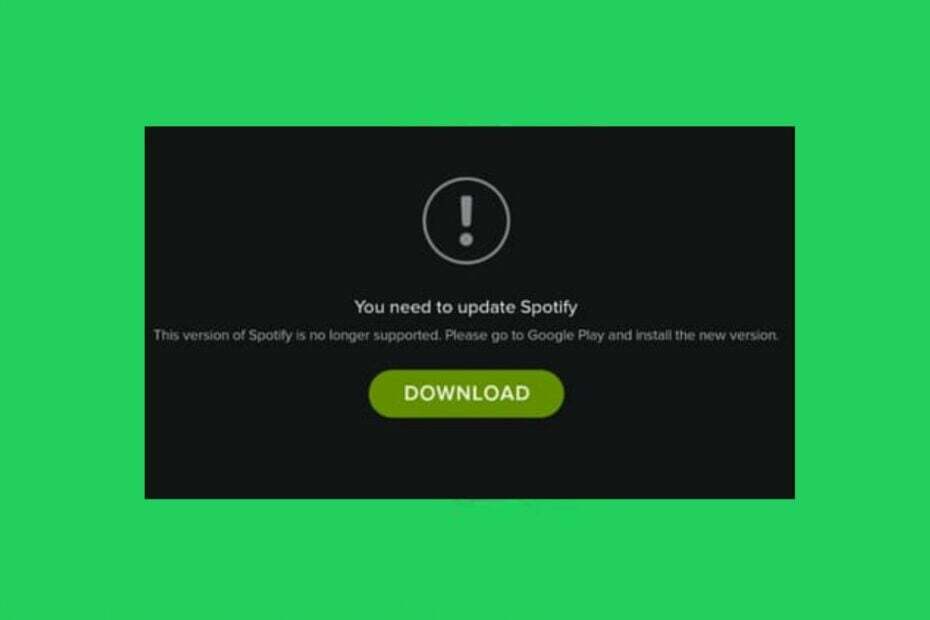
XNAINŠTALUJTE KLIKNUTÍM NA STIAHNUŤ SÚBOR
Fortect je nástroj na opravu systému, ktorý dokáže skenovať celý systém, či neobsahuje poškodené alebo chýbajúce súbory OS a automaticky ich nahradiť pracovnými verziami z jeho úložiska.
Zvýšte výkon svojho počítača v troch jednoduchých krokoch:
- Stiahnite si a nainštalujte Fortect na vašom PC.
- Spustite nástroj a Spustite skenovanie
- Kliknite pravým tlačidlom myši na Opravaa opravte ho v priebehu niekoľkých minút.
- 0 čitatelia si už tento mesiac stiahli Fortect
Niektorí z našich čitateľov nedávno uviedli, že ich Spotify neustále zlyháva na počítačoch so systémom Windows 10 a 11 a nevedia, čo robiť, ak chyba pretrváva.
Ak máte podobné problémy, neznepokojujte sa, pretože sme zostavili niekoľko možných opráv, na ktoré sa môžete použiť spustite svoj Spotify riadne.
- Prečo Spotify padá na mojom PC?
- Ako môžem opraviť Spotify, ak stále padá?
- 1. Vynútiť ukončenie Spotify a reštartovať ho
- 2. Spustite Spotify ako správca
- 3. Spustite Spotify v režime kompatibility
- 4. Vymažte vyrovnávaciu pamäť Spotify
- 5. Riešenie problémov so službou Spotify
- 6. Zakázať hardvérovú akceleráciu
Prečo Spotify padá na mojom PC?
Existuje niekoľko dôvodov, prečo používatelia zažívajú zlyhanie Spotify v systéme Windows 10 alebo Windows 11. Nižšie sú uvedené niektoré z možných dôvodov:
- Poškodený alebo zastaraný softvér – Ak je vaša verzia Spotify zastaraná alebo sú k dispozícii aktualizácie pre váš operačný systém, môže to spôsobiť zlyhania. Nezabudnite pravidelne kontrolovať aktualizácie.
- Poškodené systémové súbory – Niekedy sa môžu súbory v aplikácii Spotify poškodiť, čo spôsobí problémy s programom. Skúste použiť niektoré z špecializované nástroje na opravu problémuue.
- Konflikt s inými programami – Ak máte na pozadí spustené iné programy, ktoré sú v konflikte so službou Spotify, môže to spôsobiť zlyhania. Skúste zatvoriť ostatné programy alebo použite odinštalačný softvér aby ste zistili, či sa tým problém vyriešil.
- Nastavenia brány firewall alebo antivírusu – Nastavenia brány firewall alebo antivírusu môžu niekedy narušiť schopnosť Spotify správne fungovať. Skúste upraviť nastavenia tak, aby Spotify fungovalo bez rušenia.
- Problémy s hardvérom – Ak je hardvér vášho počítača chybný alebo zastaraný, môže to spôsobiť problémy so spustením Spotify. Skontrolujte špecifikácie svojho počítača, aby ste sa uistili, že spĺňajú minimálne požiadavky na spustenie služby Spotify.
- Problémy so sieťovým pripojením – Ak máte problémy so sieťovým pripojením, môže to spôsobiť zlyhanie Spotify. Skúste resetovať smerovač alebo modem alebo sa obráťte na svojho poskytovateľa internetových služieb, či sa vo vašej oblasti nevyskytujú nejaké známe problémy.
Toto je len niekoľko možných dôvodov, prečo môže Spotify zlyhávať na vašom počítači so systémom Windows 10 alebo 11. Poďme k tomu, ako problém hladko vyriešiť.
Ako môžem opraviť Spotify, ak stále padá?
Predtým, ako sa pustíte do akéhokoľvek pokročilého riešenia problémov, mali by ste vykonať nasledujúce prípravné kontroly:
- Navštíviť Downdetektor na kontrolu stavu servera Spotify a hlásení používateľov.
- Uistite sa, že používate najnovšiu verziu Spotify.
- Zakážte antivírusový softvér.
- Uistite sa, že ste správne pripojení k internetu.
- Uistite sa, že váš počítač spĺňa minimálne požiadavky pre aplikáciu.
- Reštartujte počítač.
Po potvrdení vyššie uvedených kontrol a ak stále potrebujete ďalšiu pomoc, postupujte podľa niektorého z krokov uvedených nižšie, aby ste problém vyriešili na počítači so systémom Windows 10 a 11.
1. Vynútiť ukončenie Spotify a reštartovať ho
- Kliknite pravým tlačidlom myši na Štart tlačidlo a vyberte Správca úloh.
- Potom prejdite na Procesy záložka, nájdite Spotify, kliknite naň pravým tlačidlom myši a vyberte Ukončiť úlohu.

- Teraz otvorte Spotify a skontrolujte, či je problém vyriešený.
Keď Spotify neustále zlyháva, skúste aplikáciu úplne zatvoriť pomocou núteného ukončenia a potom ju znova spustiť.
2. Spustite Spotify ako správca
- Kliknite pravým tlačidlom myši na Spotify ikonu na pracovnej ploche a vyberte Spustiť ako správca.
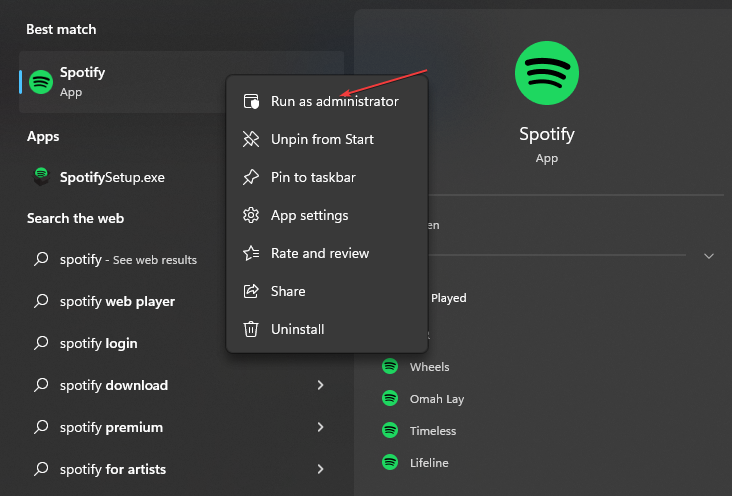
- Potom kliknite na Áno ak Kontrola použivateľského konta zobrazí sa výzva, aby aplikácia mohla vykonať zmeny vo vašom počítači.
Tip odborníka:
SPONZOROVANÉ
Niektoré problémy s počítačom je ťažké vyriešiť, najmä pokiaľ ide o chýbajúce alebo poškodené systémové súbory a úložiská vášho systému Windows.
Určite použite vyhradený nástroj, ako napr Fortect, ktorý naskenuje a nahradí vaše poškodené súbory ich čerstvými verziami zo svojho úložiska.
Spustenie aplikácie ako správca vám poskytuje úplne neobmedzený prístup ku všetkým jej komponentom. Preto táto metóda môže potenciálne vyriešiť problém zlyhania Spotify v systéme Windows.
3. Spustite Spotify v režime kompatibility
- Klikni na Štart tlačidlo a typ Spotify do vyhľadávacieho poľa a vyberte Vlastnosti.
- V ďalšom vyskakovacom okne vyberte Kompatibilita. Začiarknite políčko pre Spustite tento program v režime kompatibility a vyberte staršie Verzia systému Windows.
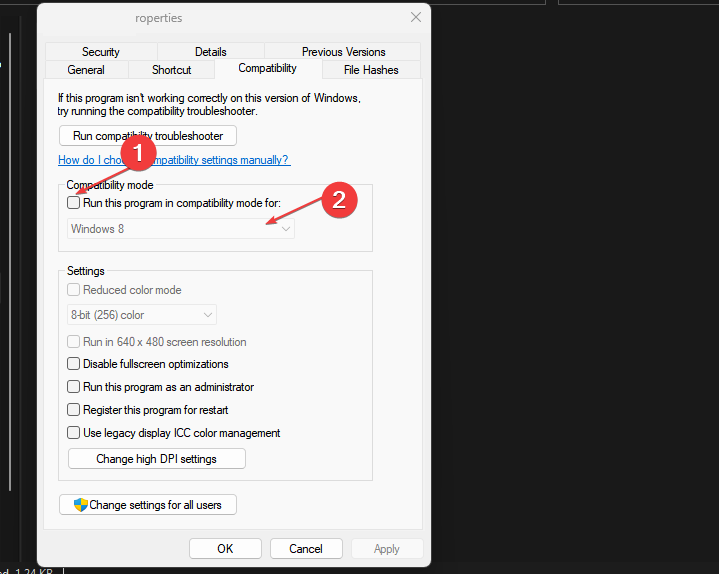
- Nakoniec kliknite OK zatvorte kontextové okno a použite zmeny.
Spustenie Spotify v režime kompatibility pre staršiu verziu systému Windows môže pomôcť vyriešiť problém. Nezabudnite vyskúšať iba Windows 7 a 8, pretože tie budú s najväčšou pravdepodobnosťou fungovať.
4. Vymažte vyrovnávaciu pamäť Spotify
- Stlačte tlačidlo Windows + R kľúče na otvorenie Bežať dialógové okno. Prilepte nasledujúce %LocalAppData%\Spotify\Storage\a stlačte Zadajte.
- Stlačte tlačidlo Ctrl + A vyberte všetky súbory a stlačte tlačidlo Shift + vymazať kľúče.
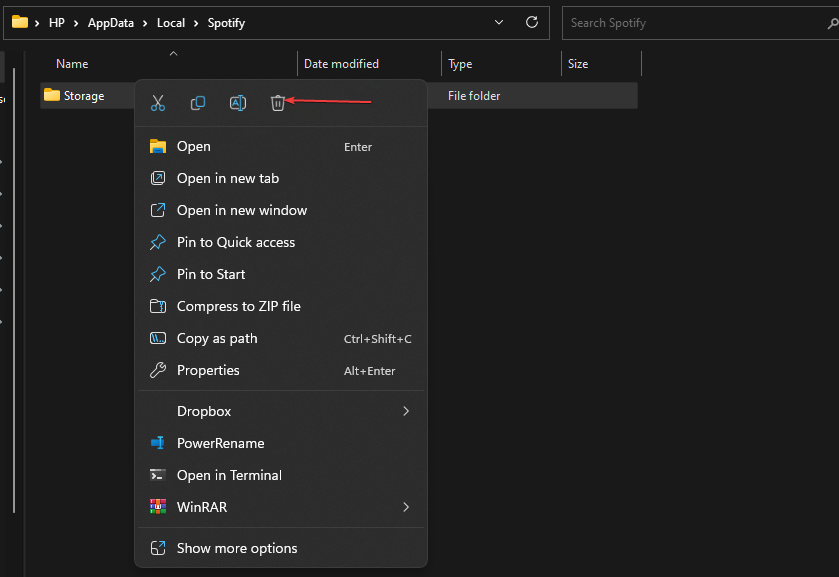
- Zobrazí sa kontextové okno s otázkou, či chcete natrvalo odstrániť súbory v priečinku, kliknite Áno.
Aplikácia Spotify v systéme Windows 11 si môže postupom času vytvoriť veľkú vyrovnávaciu pamäť. Jeho vymazanie môže pomôcť zlepšiť jeho výkon a tiež zabrániť jeho zlyhaniu.
5. Riešenie problémov so službou Spotify
- Stlačte tlačidlo Windows kláves + ja otvoriť nastavenie aplikácie.
- Potom prejdite na Systém, Riešenie problémov, a Ďalšie nástroje na riešenie problémov.

- Nájdite Aplikácie Windows Store a kliknite na Bežať tlačidlo vedľa neho.
- Počkajte na dokončenie procesu riešenia problémov a potom implementujte všetky navrhované riešenia. Automaticky tiež použije niektoré opravy.
Upozorňujeme však, že táto metóda funguje iba vtedy, ak ste si stiahli Spotify z Windows Store. Nástroj na riešenie problémov s aplikáciami skontroluje vaše aplikácie a pomôže vám vyriešiť všetky problémy, ktoré nájde.
6. Zakázať hardvérovú akceleráciu
- Otvor Spotify kliknite na aplikáciu Používateľské meno vpravo hore a vyberte si nastavenie.

- Potom prejdite nadol na Kompatibilita v nastaveniach a vypnite prepínač pre Povoliť hardvérovú akceleráciu.
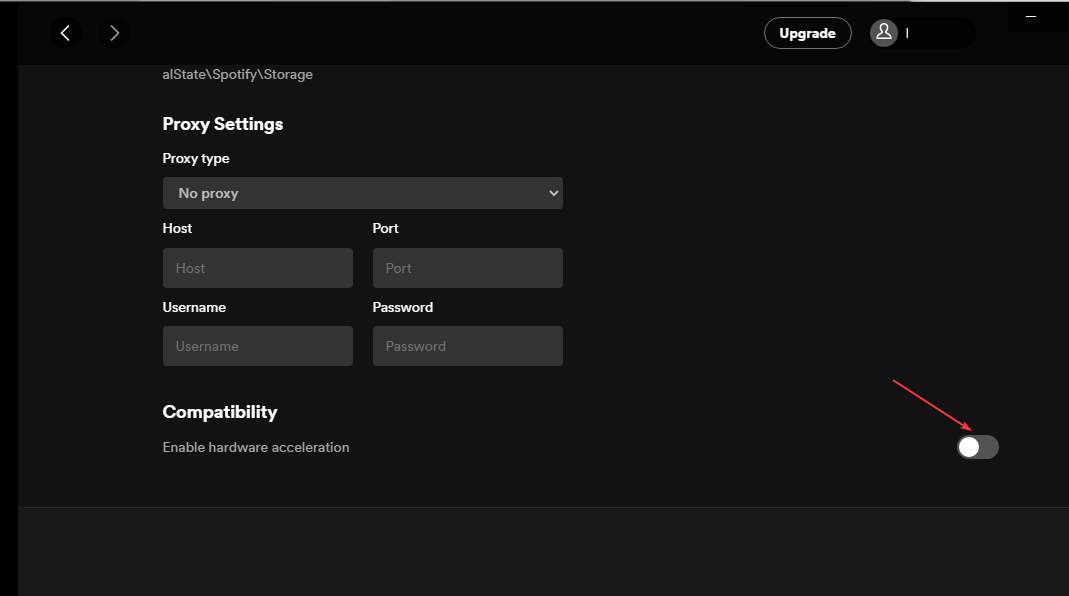
Je známe, že možnosť hardvérovej akcelerácie v aplikácii Spotify spôsobuje niekoľko problémov, ako uvádza mnoho používateľov v Spotify online fóra.
A to je všetko o tom, ako opraviť, že Spotify neustále padá pri chybách počítača so systémom Windows 10 a 11. Používatelia si môžu prípadne pozrieť aj našu podrobnú príručku o tom, čo robiť, ak Spotify nefunguje v systéme Windows 11.
Ak máte nejaké otázky alebo návrhy, neváhajte použiť sekciu komentárov nižšie.
Stále máte problémy?
SPONZOROVANÉ
Ak vyššie uvedené návrhy nevyriešili váš problém, váš počítač môže mať vážnejšie problémy so systémom Windows. Odporúčame zvoliť riešenie typu všetko v jednom, napr Fortect efektívne riešiť problémy. Po inštalácii stačí kliknúť na Zobraziť a opraviť tlačidlo a potom stlačte Spustite opravu.


![[Vyriešené] Spotify blokovaný funkciou Google Smart Lock](/f/681f049a8a975c575b05dbfa93422028.jpg?width=300&height=460)